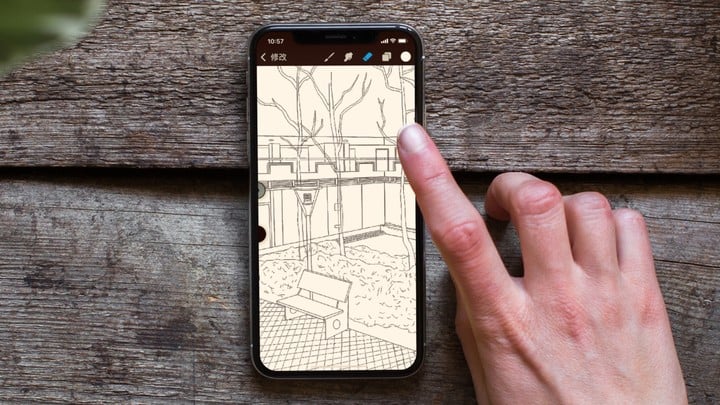
iPad 神器《Procreate》还有 iPhone 版!30 元,这可能是手机上功能最全的绘画 App
《Procreate》是 iPad 上一款久负盛名的绘画 app,一向以上手简单、功能强大、买断制付费等特点广受好评。
昨日,其手机版《Procreate Pocket》迎来了「发布以来幅度最大、效果最好」的一次更新。

下面我们就来聊聊 app 表现如何。
一、基础版面介绍
和 iPad 上的《Procreate》一样,《Procreate Pocket》的功能大致分布在左上、右上、左侧三个区域。

左上区域的「操作」、「调整」、「选区」和「变换」,承担的主要功能是对画布上已经建立起的内容进行调整、修饰。
右上区域的画笔(绘画)、手指(涂抹)、橡皮(抹掉)、图层(图层面板)、调色盘(颜色面板)则负责画板上的内容创设。
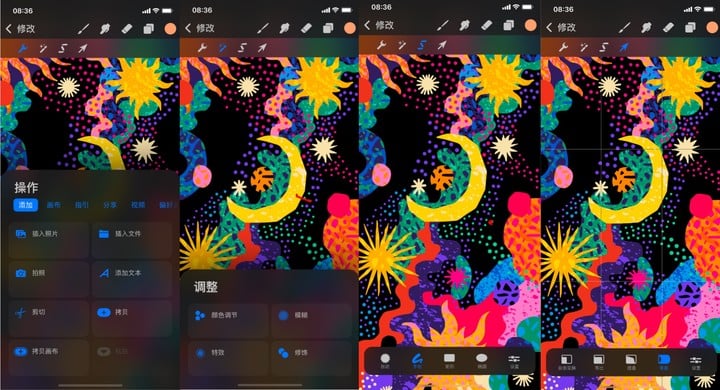
左侧的两个按钮单击后可以呼出笔触和压力大小调整栏。
《Procreate Pocket》本身是支持压感的,但由于从 iPhone 11 开始,苹果取消了手机对 3D touch 的支持,所以目前如果需要用到压感来调控笔触粗细、浓淡时只能自己手动调节。
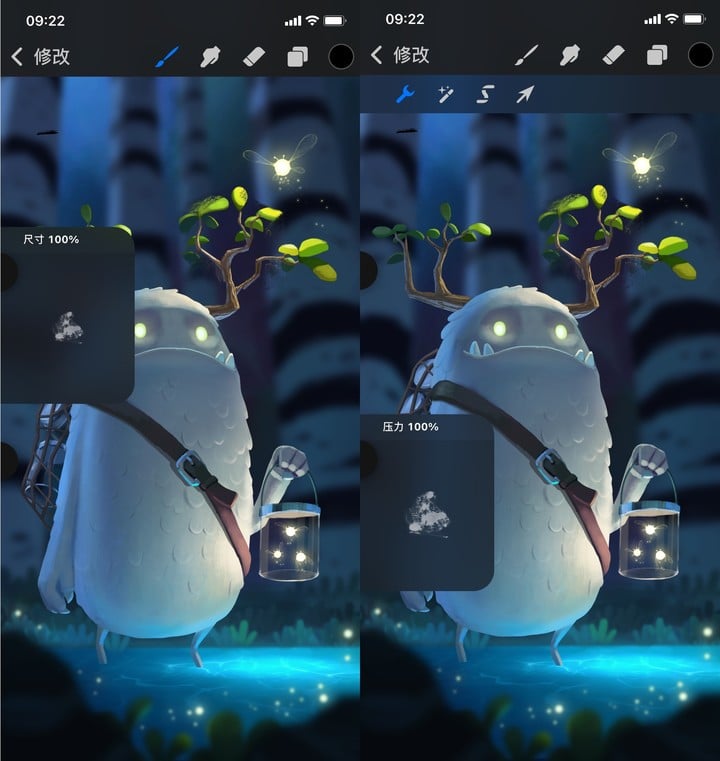
值得一提的是,如果你的手机本身是支持压感的,那可以通过:「修改 – 操作(扳手图标)- 偏好设置 – 画笔不透明度」将压力选项更换为透明度调整选项。

二、新功能介绍
Procreate Pocket 本次更新的主要功能如下:
- 动画辅助:这个功能主要是用来做动画的,在《Procreate Pocket》上每一个图层就是一帧,打开「动画协助」后你可以在画布下方看到动画的进度条,也就是每个图层按时间顺序排列好的样子。
- 全新滤镜:增加了故障艺术、色像差、半色调等滤镜以及渐变映射和高级克隆工具。
- 新的变换和对齐功能:变换功能能做的调整更多、更精细了,还可使用对齐功能将对象与画布和涂层对齐。
- 画笔工具箱:《Procreate》系列最突出的特点就是笔刷的丰富性和可定制性,画笔工具箱能够让你对每个笔刷进行精细的编辑。
- 新的画笔套装:新版本的《Procreate Pocket》内置笔刷多达 190 种,覆盖 18 种不同样式。
- 更好用的调色板:新版本支持了调色板导入和颜色调和功能。
- 参考浮动菜单:此功能可以让你在绘画的过程中使用画中画进行参照临摹,也方便直接从参考图中取色。
- 黑暗模式界面:现在可以自由在白和黑之间切换《Procreate Pocket》的界面主题了。
- 自定义速选菜单:使用者能够自定义速选菜单了。
- 面部彩绘:增加了《Procreate》5.0 上仅有 iPad Pro 可用的面部 AR 绘画功能。
既然是配置给手机这种屏幕稍小的设备使用的,《Procreate Pocket》上的版面设计和功能菜单自然和 iPad 上的《Procreate》有些区别。
我们应该如何找到这些新功能?它们之中又有哪些是《Procreate Pocket》专属的呢?
动画辅助
这个新功能的放置位置和《Procreate》上的差不多,点击「修改 – 操作 – 画布 – 动画协助」即可开启动画进度条,开启以后在画布下方可见每个图层(每帧)的情况。
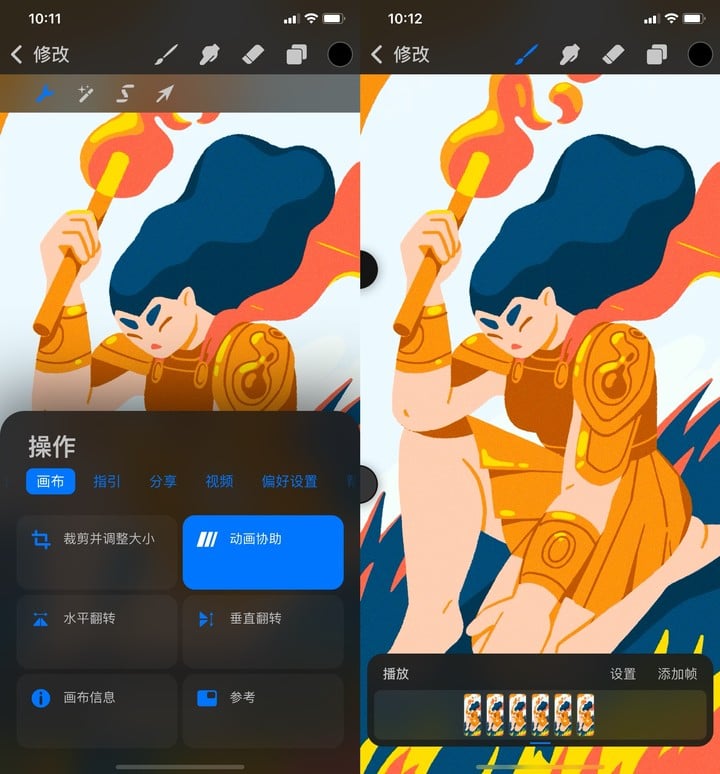
全新滤镜
点击「修改 – 调整 – 特效」或「修饰」就可以找到这些新加入的滤镜了。
iPad 上的《Procreate》能够选择整个图层或 Apple Pencil 局部点按施加滤镜影响,手机端的只支持全图层滤镜,下面是「半色调」滤镜的位置和效果呈现。
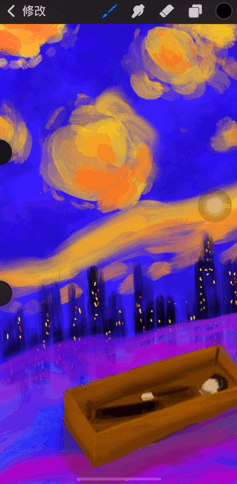
变换工具和对齐
选取一个区域后,可以对该区域进行移动和变换操作。
在《Procreate Pocket》中你只需点击「修改 – 变换(左上方箭头) – 设置」就可以使用新的变换工具和对齐功能了。
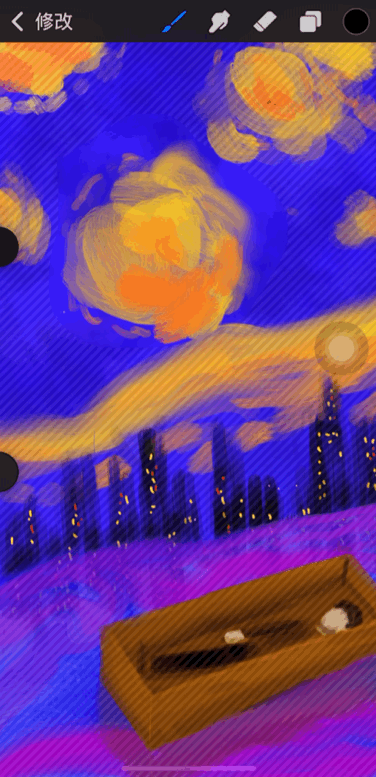
画笔与调色板
点击右上角的画笔图标,可以看到《Procreate Pocket》丰富的笔刷库,再选中其中任意一款即可对笔刷进行编辑。
《Procreate》中的画笔工具箱此次被完全 iOS 化,所有的编辑功能都可在手机上执行了。
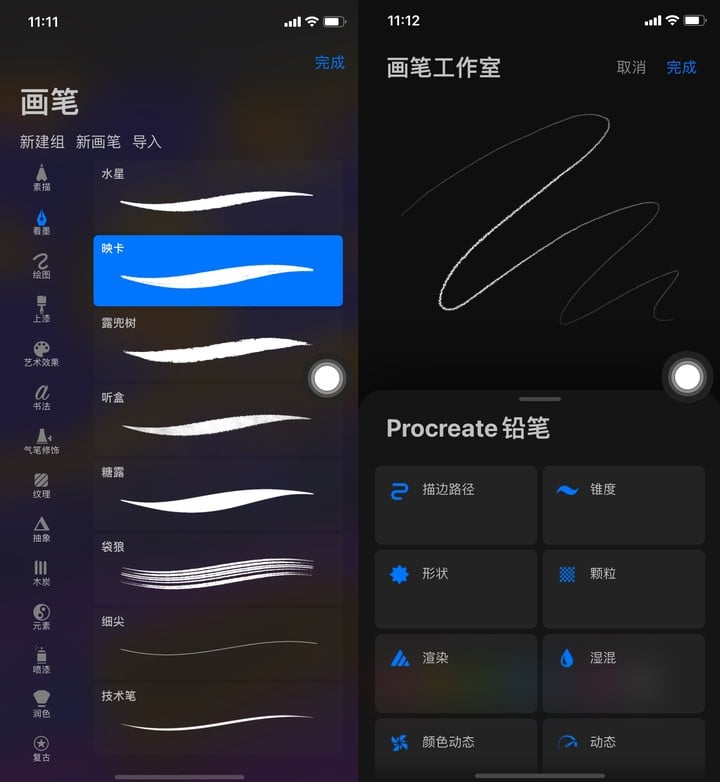
按下右上角的调色盘,选择「色彩调和」,就能使用 app 的自动配色功能。色彩调和分为「互补」、「补色分隔」、「近似」、「三等分」、「矩形」五种。
数值计算的技术省却了画手自己选互补色和近似色的麻烦,自动匹配好的颜色还能加入调色板中。

参考浮动菜单
依次点击「修改 – 操作 – 画布 – 参考」便能打开参考菜单。
在手机上绘画和修图经常需要放大图片进行操作,开启「参考」功能中的「画布」一项可以让你一边把握作品的全貌,一边对放大后的细节进行改动。
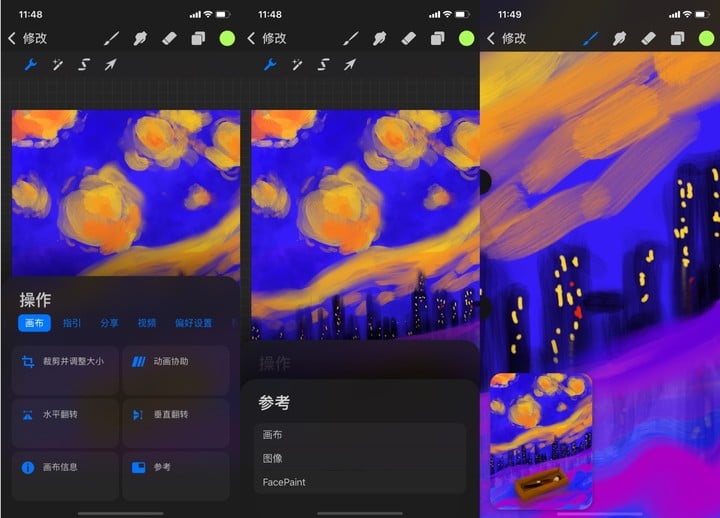
接下来的三个功能应该算是《Procreate Pocket》本次更新中值得特别说明的了。
黑暗模式界面
在《Procreate Pocket》的以往版本之中,也许是为了和 iPad 上的《Procreate》区别开来,以及与 app 白底的 logo 相呼应,所以只有白色的背景主题。
这一背景本身以及它与其他界面的搭配似乎不怎么和谐,App Store 上有不少负面反馈。
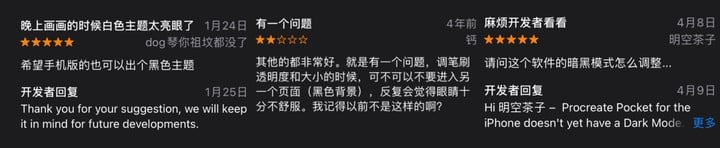
此次,Procreate Pocket 的设计者从善如流,对主题进行了修改。在「修改」—「操作」—「偏好设置」—「深色界面」中,你可以自由选择界面的配色了。
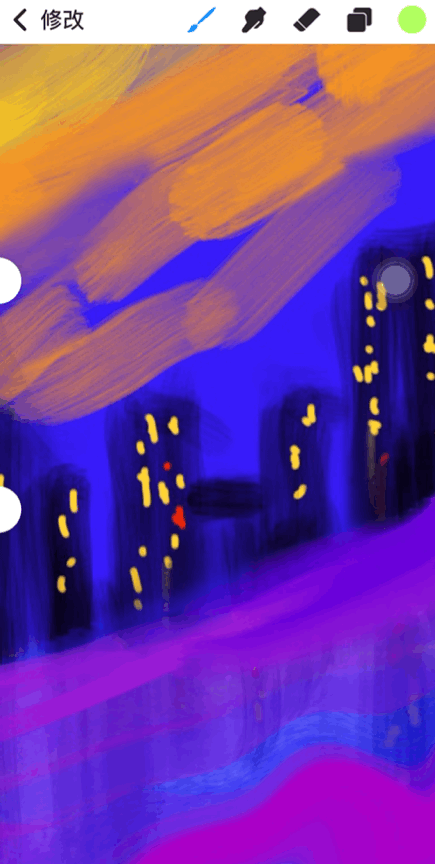
自定义快速菜单
双击画布呼出快速菜单是《Procreate Pocket》独有的功能。
设计者考虑到因为手机屏幕的大小限制导致每次找到某个功能时要按的按钮增多,所以配置了快速菜单功能,在这一版的 app 中,我们可以自定义这个快速菜单了。
点击「修改 – 操作 – 偏好设置」,点亮「快速菜单」后即可在画布中随时双击呼出速选菜单。
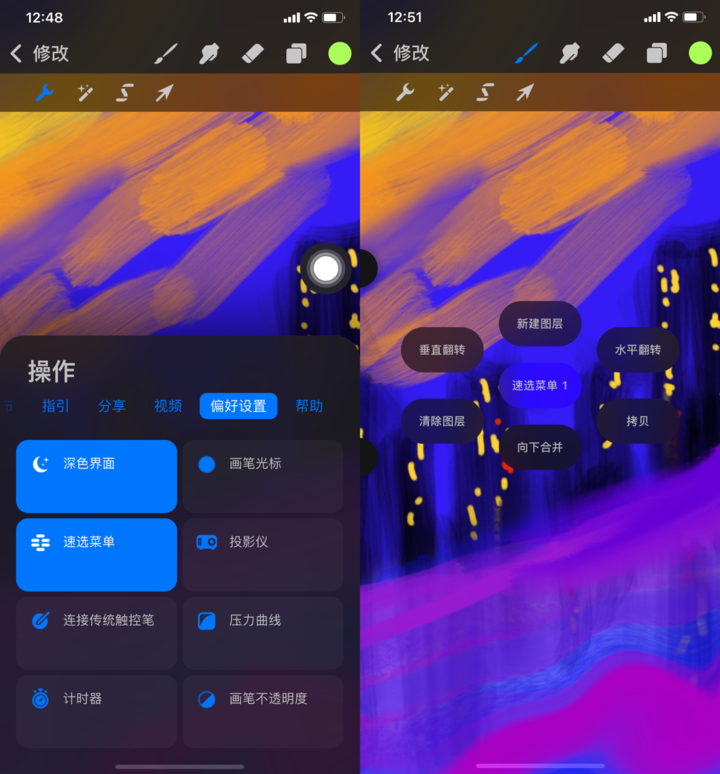
长按中央的的「速选菜单 1」后会在屏幕下方弹出速选菜单的新建窗口,按「+」即可新增和重命名自定义菜单。
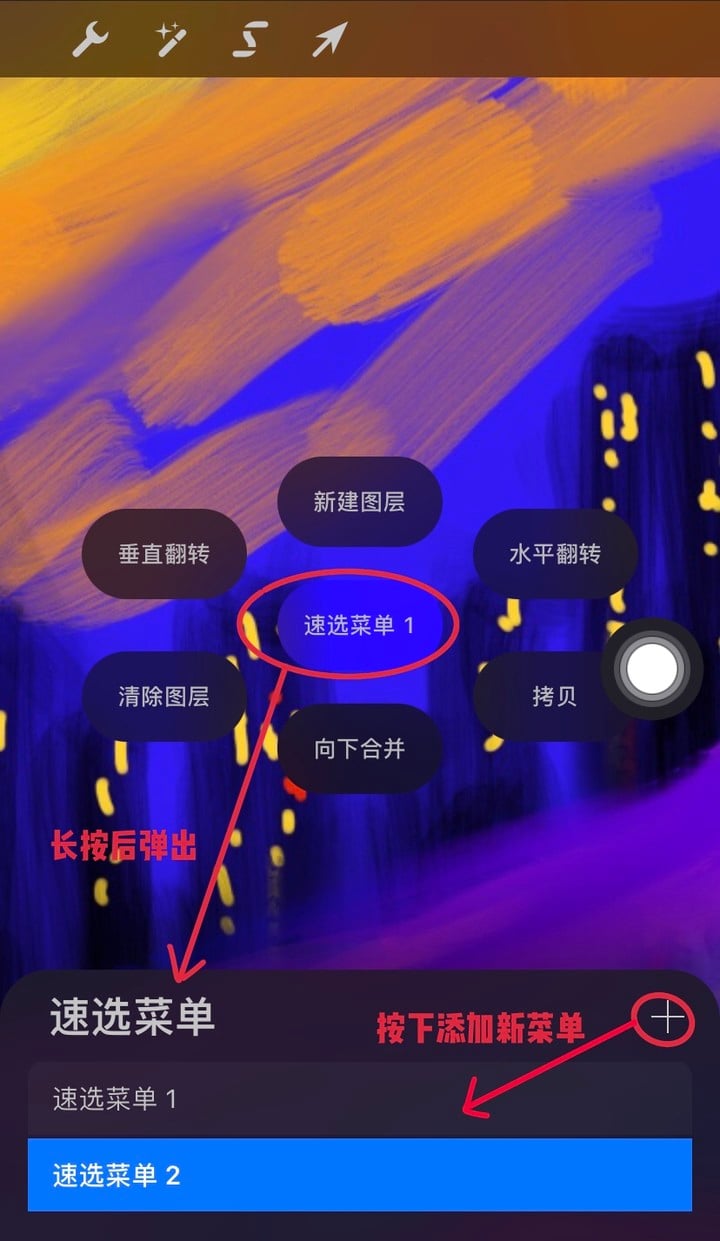
新增的速选菜单目前还没有任何的快捷通道,长按任意一个「无操作」后将打开快捷通道的编辑窗口,挑选自己常用的功能添加上去即可。
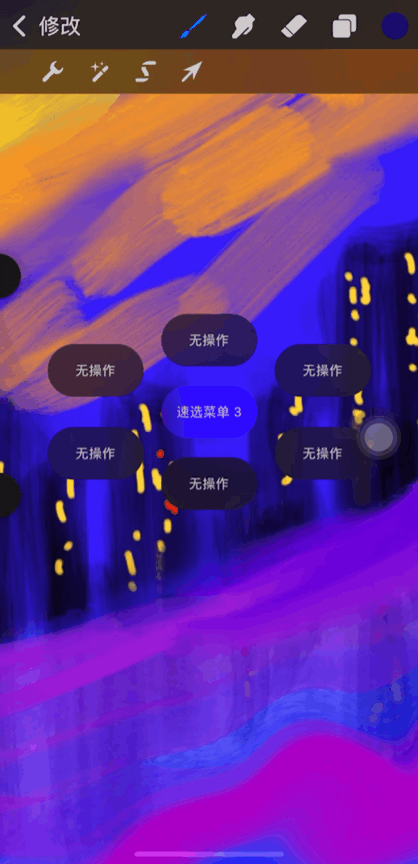
「快速菜单」类似于 Photoshop 上的快捷键操作,对于经常要进行拷贝、粘贴等操作的我来说这个功能十分便利,希望 iPad上的《Procreate》也能够快点引入这个功能,让每位没有键盘的使用者都能建立起自己常用的快捷键。
面部彩绘
面部彩绘是 Procreate 此前只有在 20 和 18 版的 iPad Pro 上才能使用的「贵族功能」。
Procreate 5.0 刚出来的时候,很多人曾因设备不符合要求,体验不上「面部彩绘」而耿耿于怀,现在只要你的手机是 iPhone X 以上,支持人脸识别的机型就可以尝试这个玩法了。
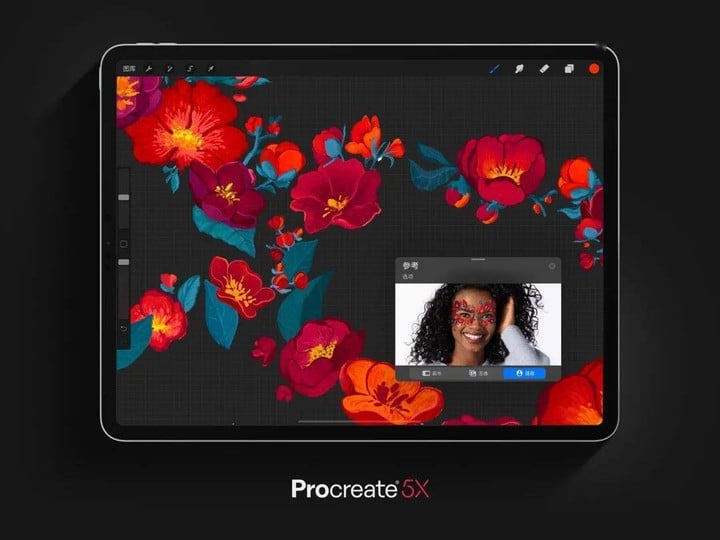
在「修改 – 操作 – 画布 – 参考」中找到「FacePaint」选项,点击后发现屏幕的中间出现了几个代表着五官参照位置的小十字,左下角则可看见一个正方形摄像窗口。
把脸对准手机摄像头,用手指在画布上作画,你就会看绘制的纹路成了能跟随头转动的面部彩绘。以往都是在美图秀秀等 app 中给脸加上现成的图案,现在你可以自己描绘心仪的花纹了。
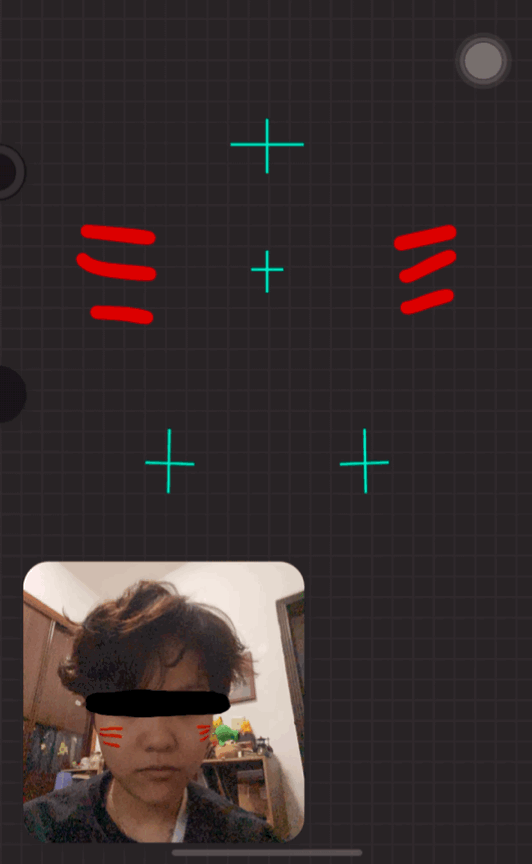
三、更新后的《Procreate Pocket》还有哪些问题?
在更新版本出来以前的用户评价中,最频繁出现的抱怨就是手机版本的功能不够丰富,以及各种许愿希望能够加入《Procreate》上的某些功能。
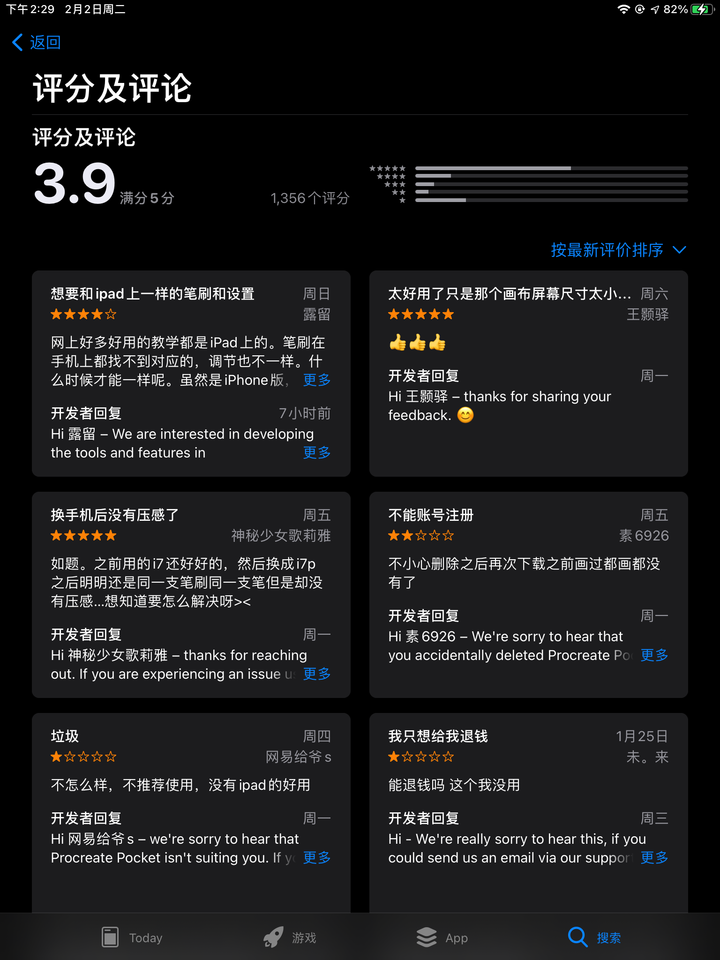
更新后的《Procreate Pocket》已经是 iPad 上的《Procreate》能做的,它也能做了,并且价格还只是 iPad 版的一半不到,划算如此,夫复何求?
但我想最关键的——突出其作为手机端绘画 app 的特色——一点,它还是没能做到。
手机上的绘画 app 最大的挑战就是画布空间的不足,尽管更新的功能是那么专业、齐全,笔刷是那么多样化,粗苯的手指无论如何很难在这么小的屏幕上自如地精细作画。
虽然《Procreate Pocket》是支持与传统触控笔进行连接的,但真正出门在外还带着触控笔的人能有多少呢?在家又为何不用 iPad 或者数位板来画画呢?

虽然《Procreate Pocket》的设计团队根据手机屏幕的特点对界面和菜单都做了改变,但功能上却和 iPad 上的《Procreate》没什么差别。
如再改版,也许可以删减一些日常少用的东西,加入一些类似于 PS 上的「修复」的照片处理功能。
另外为了应对苹果不在新 iPhone 上支持 3D touch 的情况而设置的「压力」控件,使用起来比较麻烦:
每次想调整压力大小都要中断线条重新呼出窗口设置压力参数。能否设置成界面常驻的上下滑动按钮,让右手一边作画,左手一边调控压力的强弱呢?
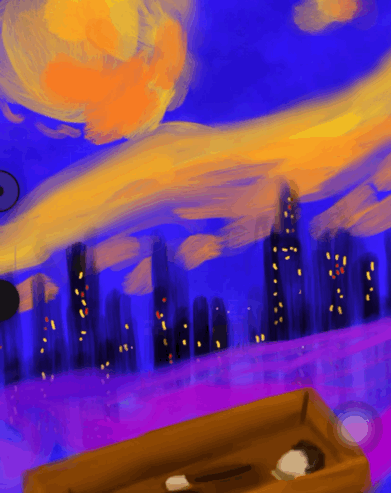
综上,《Procreate Pocket》的此次更新符合《Procreate》团队的一贯调性——即在一个实惠的价格下,提供更多、更强大的功能,只可惜这个功能大礼包在狭小的手机屏幕上却有似乎有点施展不开来。
当然,如果你只需要一个在手机上修修照片、画一些大色块的创意作品,或者做简单动图的工具,或者想用最低的成本体验最专业的绘画工具,那更新后的《Procreate Pocket》将非常适合你。

▲ 看出这个图是封面上色后的样子的请举个手
*《Procreate Pocket》适用于 iPadOS、iOS 13.2 或以上的 iPhone 和 iPad 大小 327.5 MB,买断制付费,30元
















